黑苹果系统安装教程
分类:电脑知识 发布时间:2020-02-12 09:36:00
近来有小伙伴询问黑苹果系统的安装教程,之前小编也没尝试过黑苹果,查看了一些教程,发现少了很多步骤。接下来小编就把收集到的教程和大家分享一下,可能对大家有一定的帮助。

黑苹果系统安装教程
1、先备份电脑内的重要数据。然后准备一个大于8G的U盘连接电脑,U盘最好清空,不要留有其他数据。
2、然后下载MacOS镜像、TransmacU盘制作软件、分区工具(DiskGenius)、EasyUEFI、EFI文件、Clover Configurator(四叶草助手,用来配置config)。
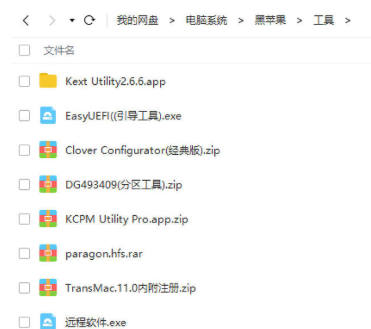
3、在电脑上打开TransMac,右击U盘盘符,选择Format Disk for Mac选项。
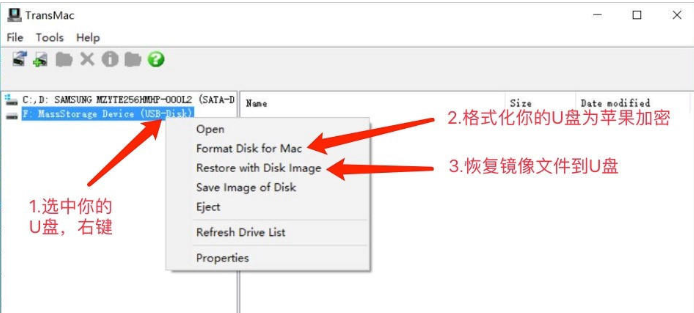
4、再次右击U盘盘符,点击Restore with Disk Image,选择下载好的mac镜像。然后等待写入完成。
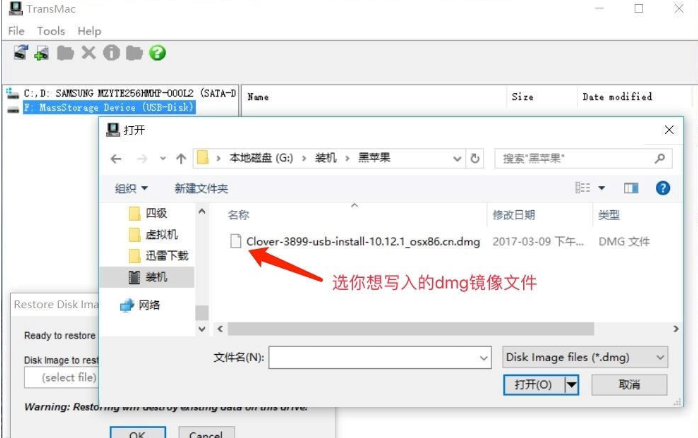
5、完成后打开分区工具,找到U盘(如果检测不到重新插拔一下U盘,可能会提示格式化U盘,不要管他),打开U盘上的EFI分区(引导分区),然后将CLOVER驱动文件复制进去。路径:EFI/EFI/
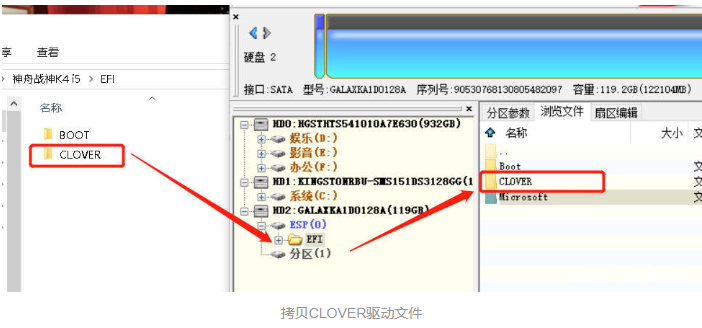
6、分区给系统盘,右击计算机图标>>管理>>磁盘管理,右击第一个磁盘,选择压缩卷,最好30G以上。
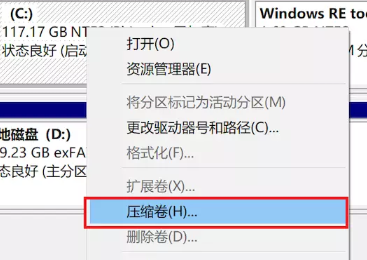
7、之后新建简单卷,选择“不分配驱动器号或驱动器路径“以”及不要格式化这个卷“。
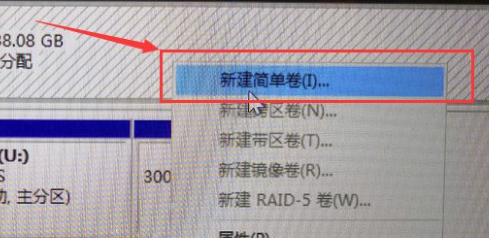
8、重启电脑,使用启动热键选择U盘启动。u盘启动进入clover后,选择Boot MacOS install from install macOS Mojave
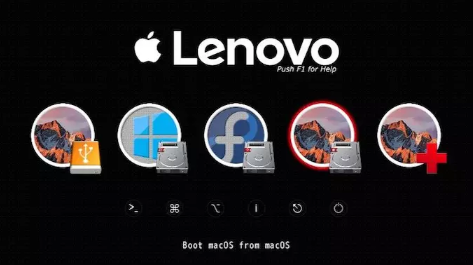
9、进入Mojave Zone安装程序菜单后,格式化硬盘安装macOS Mojave。选择”磁盘工具“。
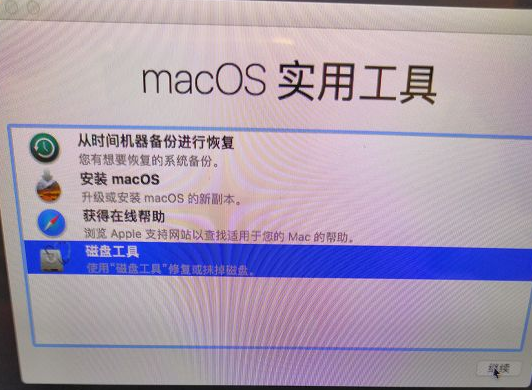
10、找到刚刚自己新建的安装盘,输入一个名称,然后抹掉。
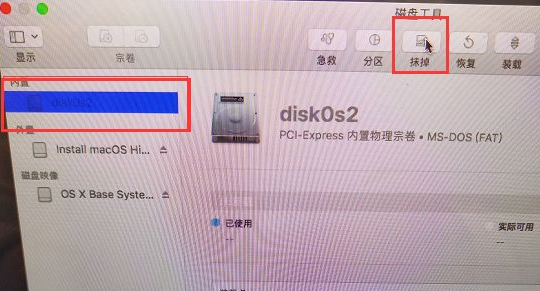
11、抹掉格式一定要选择APFS。
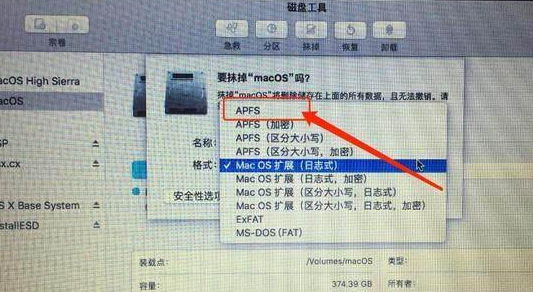
12、关闭“磁盘工具”,退回菜单后选择安装macOS.
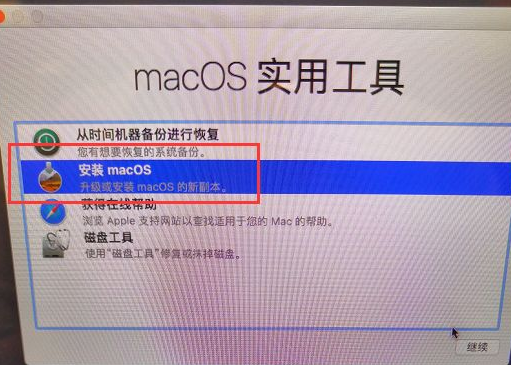
13、选择刚刚抹掉的那个盘安装苹果系统。
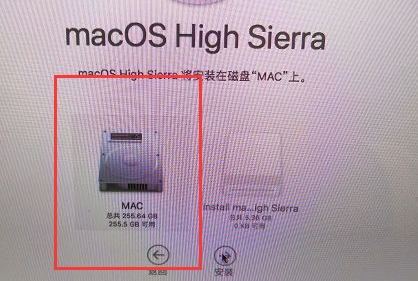
14、安装完成后重启选择安装好的磁盘分区启动,创建电脑账户后即可进入系统.
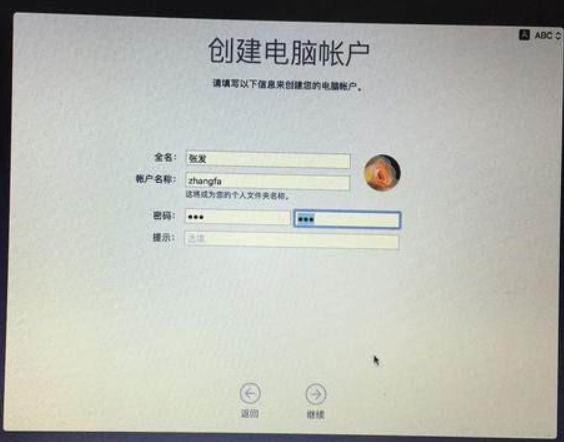
以上就是黑苹果系统的安装方法了。其实再在安装黑苹果系统前还需要判断电脑的配置是否符合安装,加上黑苹果系统安装过程十分复杂,小编建议没有一定装机经验的小伙伴们不要尝试安装哦。






 立即下载
立即下载










 魔法猪一健重装系统win10
魔法猪一健重装系统win10
 装机吧重装系统win10
装机吧重装系统win10
 系统之家一键重装
系统之家一键重装
 小白重装win10
小白重装win10
 杜特门窗管家 v1.2.31 官方版 - 专业的门窗管理工具,提升您的家居安全
杜特门窗管家 v1.2.31 官方版 - 专业的门窗管理工具,提升您的家居安全 免费下载DreamPlan(房屋设计软件) v6.80,打造梦想家园
免费下载DreamPlan(房屋设计软件) v6.80,打造梦想家园 全新升级!门窗天使 v2021官方版,保护您的家居安全
全新升级!门窗天使 v2021官方版,保护您的家居安全 创想3D家居设计 v2.0.0全新升级版,打造您的梦想家居
创想3D家居设计 v2.0.0全新升级版,打造您的梦想家居 全新升级!三维家3D云设计软件v2.2.0,打造您的梦想家园!
全新升级!三维家3D云设计软件v2.2.0,打造您的梦想家园! 全新升级!Sweet Home 3D官方版v7.0.2,打造梦想家园的室内装潢设计软件
全新升级!Sweet Home 3D官方版v7.0.2,打造梦想家园的室内装潢设计软件 优化后的标题
优化后的标题 最新版躺平设
最新版躺平设 每平每屋设计
每平每屋设计 [pCon planne
[pCon planne Ehome室内设
Ehome室内设 家居设计软件
家居设计软件 微信公众号
微信公众号

 抖音号
抖音号

 联系我们
联系我们
 常见问题
常见问题



